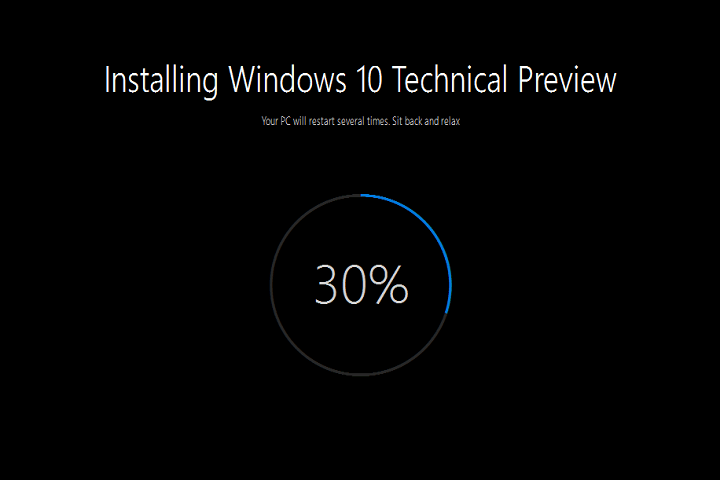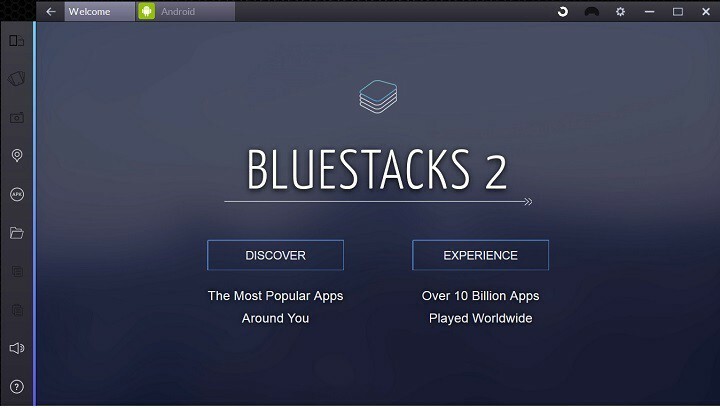
Perangkat lunak ini akan menjaga driver Anda tetap aktif dan berjalan, sehingga menjaga Anda tetap aman dari kesalahan umum komputer dan kegagalan perangkat keras. Periksa semua driver Anda sekarang dalam 3 langkah mudah:
- Unduh DriverFix (file unduhan terverifikasi).
- Klik Mulai Pindai untuk menemukan semua driver yang bermasalah.
- Klik Perbarui Driver untuk mendapatkan versi baru dan menghindari kegagalan fungsi sistem.
- DriverFix telah diunduh oleh 0 pembaca bulan ini.
Itu Pembaruan Ulang Tahun bukan OS yang ramah emulator, menurut laporan pengguna terbaru. tumpukan biru pengguna mengeluh mereka tidak bisa membuat emulator mereka berfungsi setelah menginstal Windows 10 versi 1607 di mesin mereka.
Bluestacks adalah salah satunya emulator android terbaiks untuk Windows, memungkinkan pengguna Windows untuk menjalankan aplikasi dan game Android di perangkat Windows mereka. Meskipun pengguna Windows dapat minta aplikasi yang kompatibel
dari pengembang Android, yang terakhir tidak terlalu menarik di platform Microsoft. Dengan kata lain, cara terbaik bagi pengguna Windows untuk menikmati aplikasi Android adalah dengan menggunakan emulator.Pengguna mengeluh BlueStacks tidak akan terbuka di Pembaruan Ulang Tahun
Saya menggunakan aplikasi Bluestacks (emulator android) di Surface Pro 3 saya. Ini berfungsi dengan baik - atau setidaknya dulu. Setelah build 1607, itu tidak akan terbuka dan upaya terbaik saya tidak dapat menyelesaikan masalah. Adakah yang punya saran tentang bagaimana ini bisa diperbaiki? Saya sering menggunakan aplikasi ini dan sedang mempertimbangkan untuk mencopot pemasangan versi terbaru.
Untuk saat ini, mencopot pemasangan versi Windows terbaru dan memutar kembali ke versi OS sebelumnya tampaknya menjadi solusi terbaik. Menghapus instalasi dan menginstal ulang BlueStacks tidak menyelesaikan masalah ini untuk semua pengguna, meskipun beberapa beruntung dan berhasil membuat emulator mereka berfungsi setelah mencopot pemasangannya.
Jika Anda benar-benar membutuhkan emulator Android, ada banyak emulator untuk Windows yang dapat Anda pilih, seperti Droid4x, AMIDuOS, Andy, atau Windroy. Baca baca deskripsi dan pilih emulator yang memenuhi kebutuhan Anda.
Seperti biasa, jika Anda menemukan perbaikan permanen untuk masalah BlueStacks ini, Anda dapat membantu komunitas Windows dengan membagikannya di bagian komentar di bawah.
CERITA TERKAIT YANG PERLU ANDA LIHAT:
- Perbaiki: File .dll yang hilang setelah Pembaruan Ulang Tahun
- Perbaiki: Layar laptop membutuhkan waktu satu menit untuk menyala setelah Pembaruan Ulang Tahun Windows 10
- Perbaiki: Tampilan tidak kompatibel kesalahan mencegah Pembaruan Ulang Tahun Windows 10 dari menginstal